[ads1]Yaklaşık 5 ay önce kapanan MSN Messenger hizmetinin terkedilmesinde en büyük etken dünya genelinde artan mobil cihaz satışları ve beraberinde mobil mesajlaşma programlarına yönelimin artmasını gösterebiliriz. Bu bağlamda mobil cihazlar üzerinde popüler mesajlaşma programı olan WhatsApp kullanıcılar tarafından oldukça beğenilmiş ve bilgisayar üzerindeki mesajlaşma programlarının bir çoğu terkedilmiştir. Eğer akıllı cep telefonunuz ya da tabletiniz yoksa bu yazımız tam da sizler için. Bilgisayardan WhatsApp çalıştırma başlığıyla hazırladığımız makalemizde WhatsApp uygulamasının bilgisayarınıza nasıl kurulduğunu resimler yardımıyla anlatacağız. Android ve iOS cihazlar üzerinde sıklıkla tercih edilen WhatsApp uygulaması standart masaüstü ve dizüstü bilgisayarlarımızda da çalışabilmekte. WhatsApp’ı bilgisayarınıza yüklemek için ilk olarak aşağıdaki adımları takip etmeniz gerekmektedir.
WhatsApp Kurulumu
1) Android uygulamalarının bilgisayarınız aracılığıyla çalıştırılabilmesini sağlayan Bluestacks uygulamasını aşağıdaki adresten indirip bilgisayarınıza kurulumunu gerçekleştiriniz.
Bluestacks indir(Windows XP, Vista, Windows 7) İndirme işlemi tamamlandığında uygulamayı çalıştırarak kurulumu tamamlayınız. (Açılan ekranda resimdeki gibi Continue butonuna basınız)
2) Yaklaşık 5 dakika kadar süren kurulum ekranın ardından programı çalıştırarak açılan pencerede aşağıdaki resimde görüldüğü gibi kaşınıza çıkan ekrandan tüm işlemlerimizi tamamlayacağız.
3) Kullanımı oldukça basit olan BlueStacks programı açıldıktan sonra üst taraftaki büyüteç butonuna tıklayarak açılan mini pencerede yüklemek istediğimiz uygulamanın adını yazıyoruz. Biz WhatsApp uygulamasını yükleyeceğimiz için WhatsApp diye arattık. WhatsApp ile ilgili bulduğu uygulamaları bize sıralayan Bluestacks aracılığıyla açılan listeden “install” seçeneğini kullanarak WhatsApp uygulamasını bluestack üzerine kuruyoruz.
[ads2]Bu metod ile kurulum bazen uzun zaman almakta ya da başarısız olabilmekte. O nedenle hemen alternatif metodumuz olan WhatsApp APK dosyasını indirmek kaydıyla kuruluma devam edeceğiz.
WhatsApp APK dosyasını indirmek için tıklayınız.
4) Yukarıdaki bağlantıya tıklayarak WhatsApp uygulamasının APK dosyasını bilgisayarımıza indiriyoruz. İndirme işlemi tamamlandıktan sonra dosyamız önceden tanımlı olmadığı için üzerine çift tıkladığımızda birlikte aç seçeneği karşımıza çıkacak. Aşağıdaki resimde görüldüğü gibi “birlikte aç” seçeneğini esnasında açılan listeden BlueStacks APK Handler seçeneğini tıklayarak APK dosyamızın kurulumunu tamamlıyoruz.
5) Kurulum işlemi tamamlandıktan sonra BlueStacks aracılığıyla açılan WhatsApp uygulamasında yaşadığımız ülkeyi seçerek telefon numaramızı tanımlamamız gerekmekte. Aşağıdaki resimde görüldüğü gibi ülke seçimini yapıp telefon numaramızı whatsApp uygulamasına kaydederek tamam butonuna basıyoruz.
Eğer yazdığınız telefon numarasına onaylama SMS’i gelirse xxx-xxx şeklinde aşağıdaki resimde gördüğünüz ekranda doğrulama kodunu girerek WhatsApp’ın doğrulama işlemini gerçekleştirebilirsiniz. Eğer telefonunuza doğrulama SMS’i gelmezse o zaman SMS doğrulaması ekranının süresi dolduktan sonra telefonla arama seçeneğiyle WhatsApp doğrulamamızı gerçekleştireceğiz. Telefonla arama seçeneğinde cep telefonunuza gelen WhatsApp çağrısını kabul ederek sesli olarak WhatsApp doğrulama kodunu, tıpkı SMS doğrulamasında olduğu gibi uygulamanızın doğrulama ekranındaki yere girerek kurulum işlemini tamamlayabilirsiniz. Aşağıdaki resimde görüldüğü gibi kod yazılacak boşluğun hemen altında “Call Me” seçeneği yer almakta. Eğer SMS kodu gelmezse Call Me seçeneğiyle sesli arama yapılarak kod tarafınıza bildirilecektir.
6) Doğrulama kodunun girilmesinin ardından profilinizin oluşturulması istenecek. Adınızı soyadınızı yazarak profilinizi oluşturup bilgisayarınız üzerinden WhatsApp keyfini sorunsuzca yaşayabilirsiniz.
Kayıtlı kişilerin nerede olduğunu merak ediyorsanız, Gmail rehber aracılığıyla daha önceden bahsettiğimiz gibi rehberinizi ekleyebilirsiniz. WhatsApp kişileri bilgisayara aktarmak konumuzu okuyarak Gmail aracılığıyla nasıl rehber oluşturup WhatsApp’a aktaracağımızı resimlerle anlattım. Umarım faydalı olur. Kurulum ve kullanımda sıkıntı yaşayan arkadaşlar konu altından yorum yaparlarsa gerekli destek tarafımızdan verilecektir. Saygılarımızla
Teknoloji Defteri editörlüğü
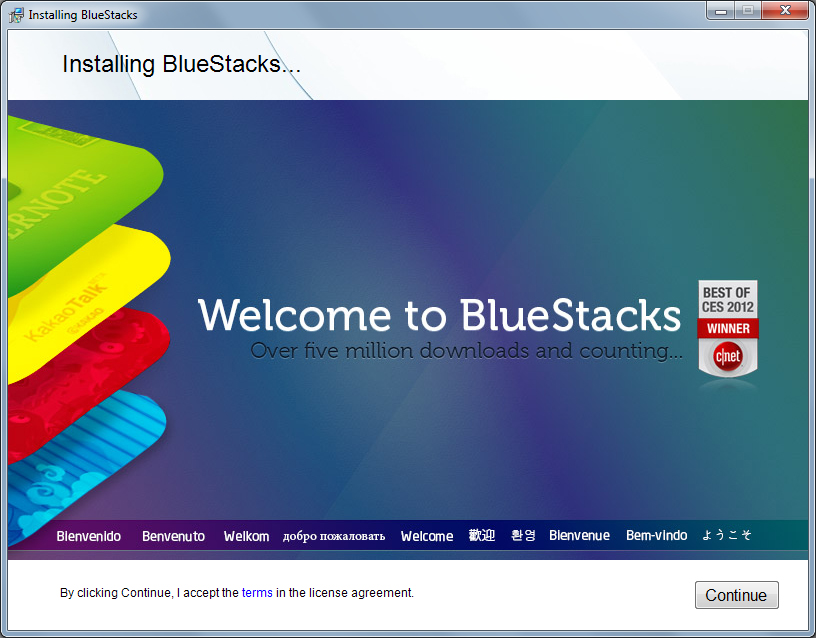
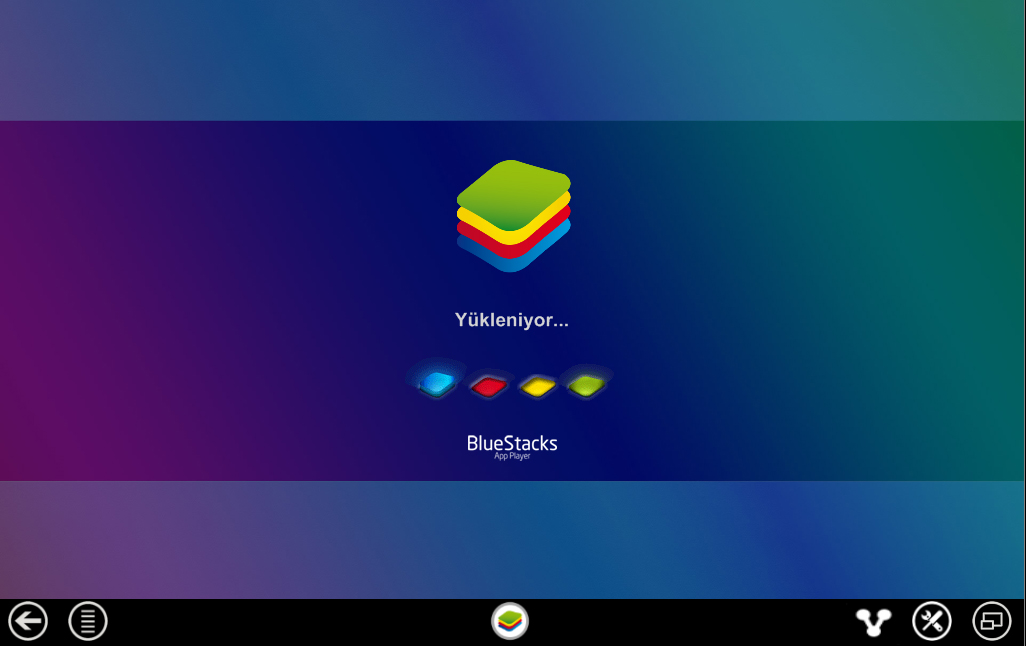

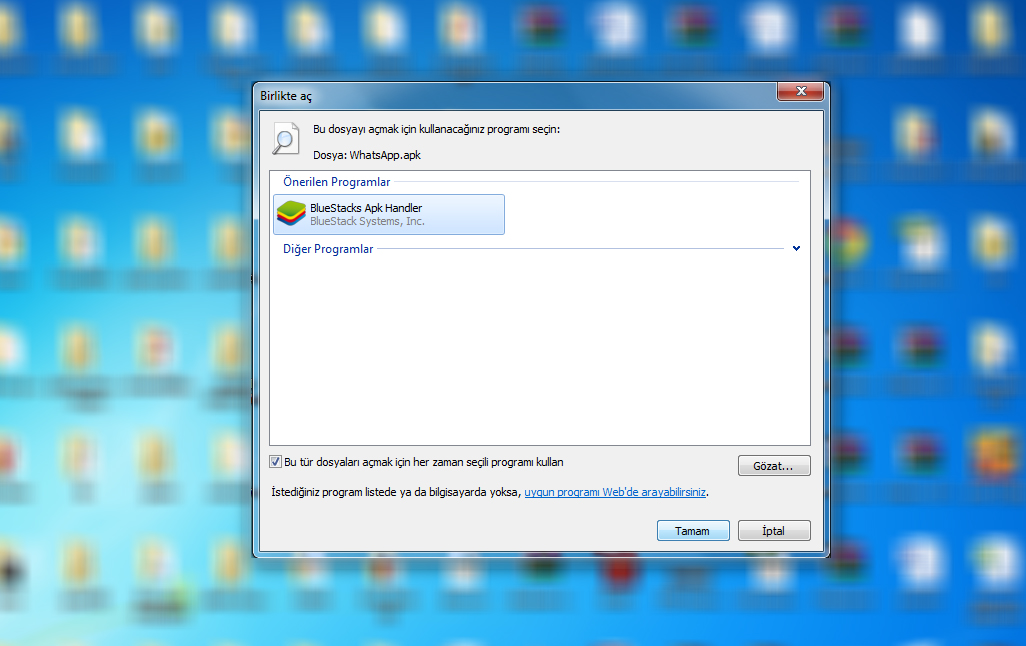
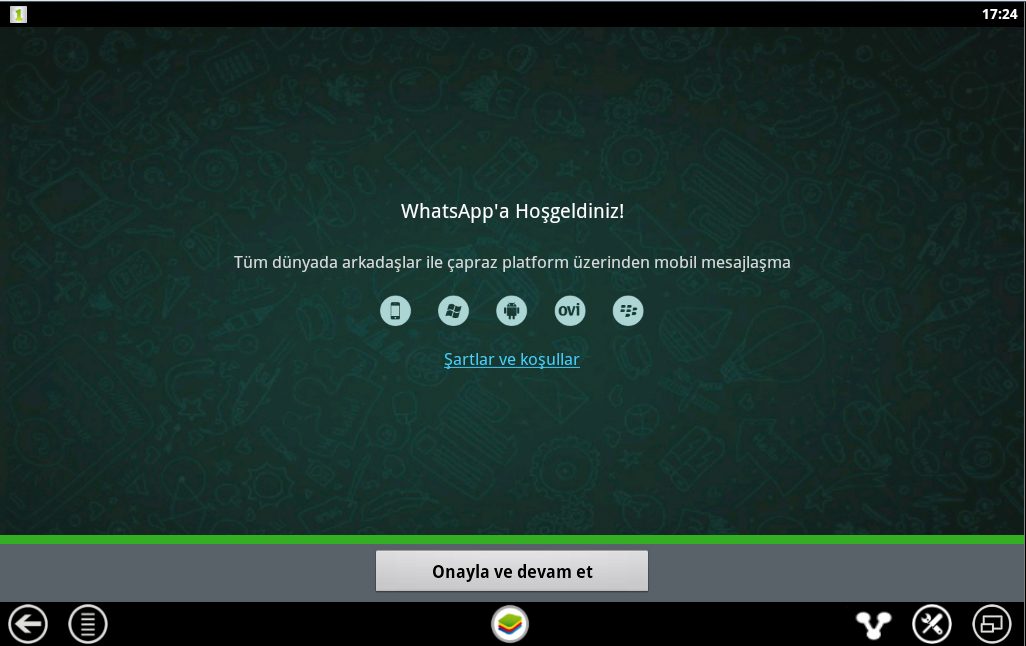

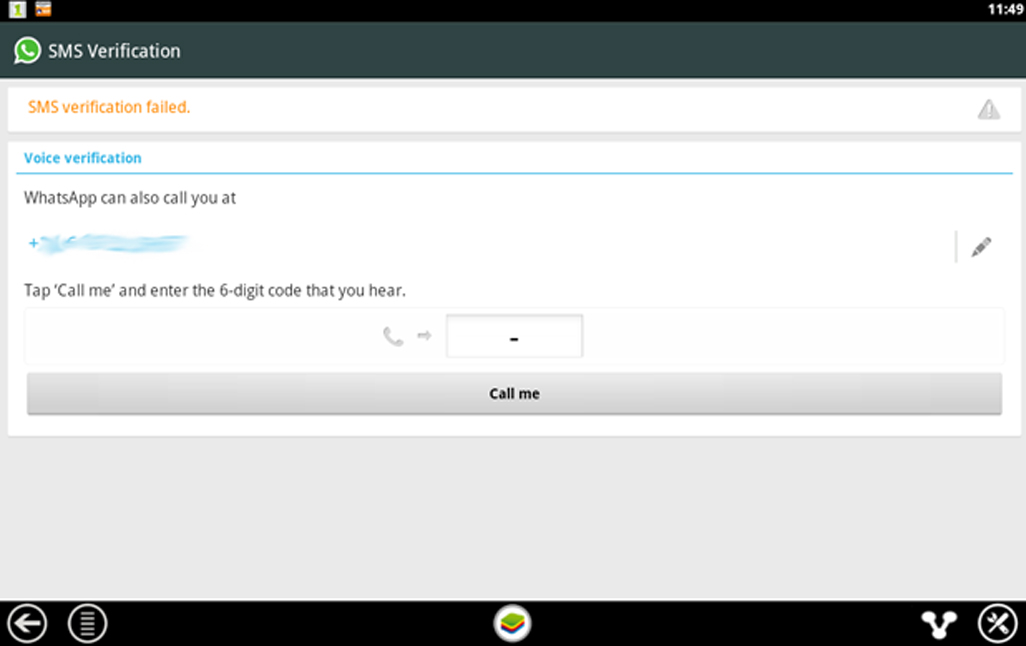
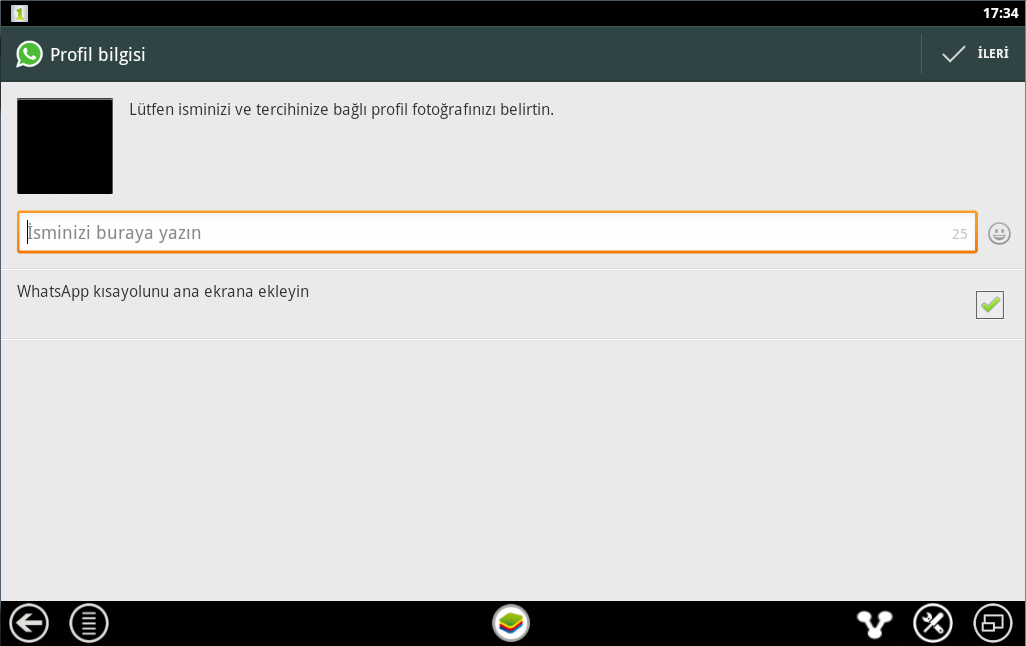
Bu çok süper bişey ya ilkdefa gördüm bilgisayarda whatsap kullanmayı hemen deneyeceğim telefonla uğraşmaktansa bilgisayardan yazarım daha iyi.
MERHABA,bluestacks programını kurabilsem yukarda ki resimli anlatımlardan faydalanabileceğim.bluestacks kurulurken en başlarda 250000 ekran kart hatası veriyor.yazılımını güncelle diyor,onuda yaptım ama malesef..win8.1 kullanıyorum.boardlarda tüm çalışmaları denedim yine olmadı..bir bilen varsa çok mutlu olacağım.şimdiden teşekkür ederim
Yükleme ekranında sorun çıkıyorsa şu linke tıklayarak www. tamindir.com /bluestacks “yükleme ekranında sorun yaşayanlar için bir önceki sürümü indir” bağlantısındaki uygulamayı yüklemeyi deneyiniz
onu da denedim:( malesef olmadı.laptop yeni nesil sayılacak bir laptop.ben her türlü proğramı kuran,deneyen biriyim.ilk defa bu programın kuruluşunda bir sorun yaşıyorum.
belki önceki programlardan virüs vs. bulaşmıştır? 🙁
kurdum ama su2. aşamada kalıyor ordan sonrası acılmıyor
Bluestacks yöntemiyle Androiddeki ve Whatsapp’dan gelen fotoğrafları bilgisayara nasıl aktarabilirim.
Ama bu durumda telefonda kullandığımız whatsapp kapanacak, değil mi? Çünkü whatsapp kullanıldığı X cihazında açıkken, Y cihazından giriş yaptığımızda X cihazındaki hesap kapanır. Bunda da böyle mi? Teşekkürler.
her ne yaptuysam programın açılış sayfası ve büyüteç açılmadı kullandığım xp dolayısı ile whatsaap indiremedim